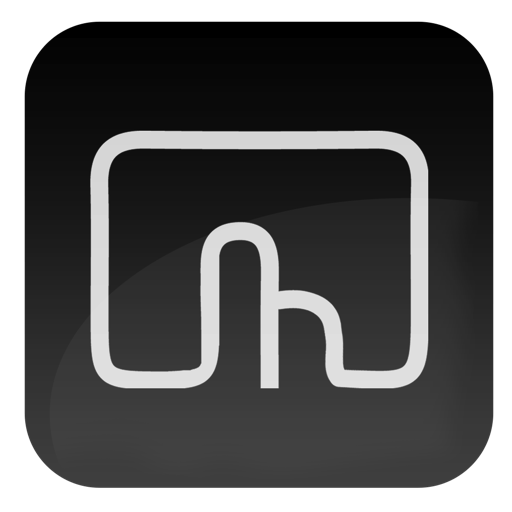
トラックパッドの友
Macのトラックパッドとは、デバイスとOSの両方を一貫してつくっているAppleのメリットが一番出ていて、他のメーカーのトラックパッドが比較にならないくらいの完成度だと個人的には思っています。やはり、便利なジェスチャーがデフォルトで用意されているというのはそれだけで大きなメリットです。
そのトラックパッドを256倍便利に使うためのアプリが『BetterTouchTool』です。筆者はMacを使い始めて少ししてからこのアプリを使っているのですが、このアプリ無しでMacを使うことが考えられないレベルでずっと使い続けています。以前も少し紹介しましたね。
さて、この『BetterTouchTool』、先日のアップデートで無料アプリではなくなりました。その前のアップデートで、Appleの新しい感圧タッチトラックパッドに対応しましたし、どんどん便利になっていたので、それらに対応するためにも仕方なかったのかもしれませんね。まあ、有料でも使いたいアプリであることは間違いないので、ライセンスの購入の仕方を確認しつつ、どんなアプリなのかを確認しましょう。
何ができるんだっけ?
『BetterTouchTool』は、最初に書いたとおりMacのトラックパッドのユーティリティアプリです。Macのトラックパッドや『Magic Mouse』にオリジナルのジェスチャーを設定できるアプリです。
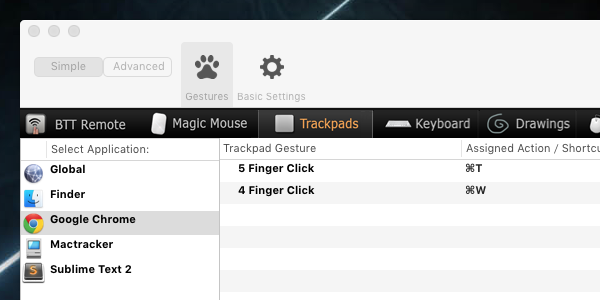
アプリごとに、ジェスチャーと、それに対応したアクションを設定できます。キーボードショートカットも設定できます。
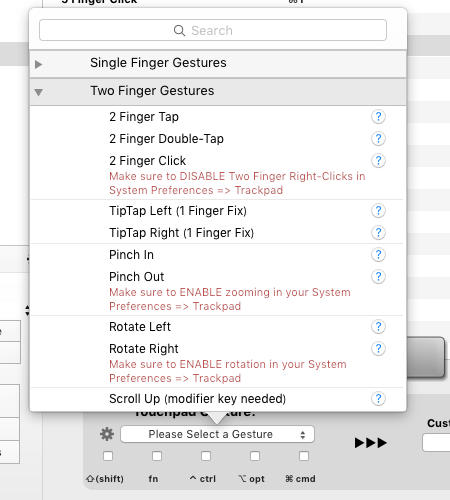
5本指の操作に対応しているほか、トラックパッドの隅をクリックする、複数の指で時間差でタップする“TipTap”などに対応しています。感圧タッチトラックパッドにももちろん対応しています。
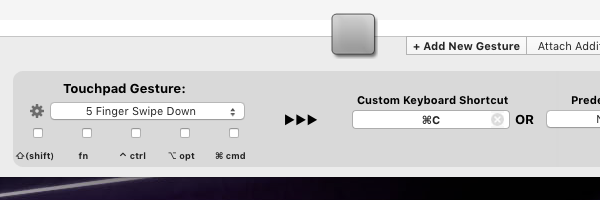
各ジェスチャーにキーボードショートカットやあらかじめ用意されたアクションを設定できます。
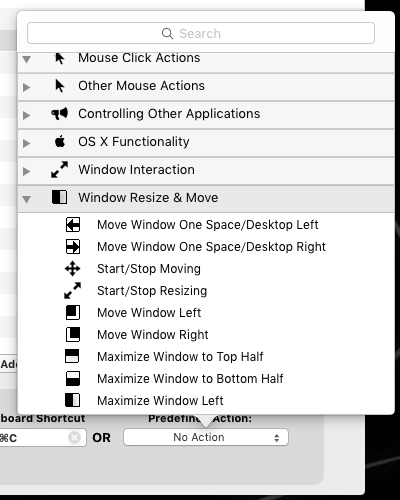
用意されたアクションには、Macの基本的な操作や、ウィンドウのリサイズなどがあります。
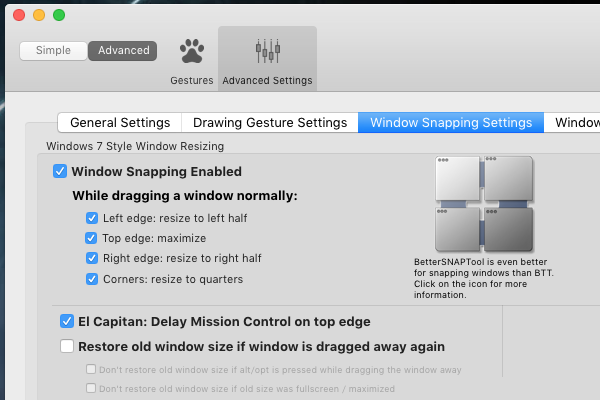
『BetterTouchTool』のもう一つの有名な機能に“Window Snapping”があります。ウインドウを画面の端にドラッグするだけでウィンドウのリサイズができる機能で、これがもう本当に便利です。似たようなアプリには『Magnet』などもありますが、やはりこの『BetterTouchTool』が一番使いやすい気がします。ジェスチャーに設定したウィンドウのリサイズと設定が共有できますしね。この機能は“Advanced”の設定から使うようにできます。
“Pay what you want”
ライセンス登録方法も簡単に紹介します。まずは公式サイトの購入ページでライセンスを購入しましょう。
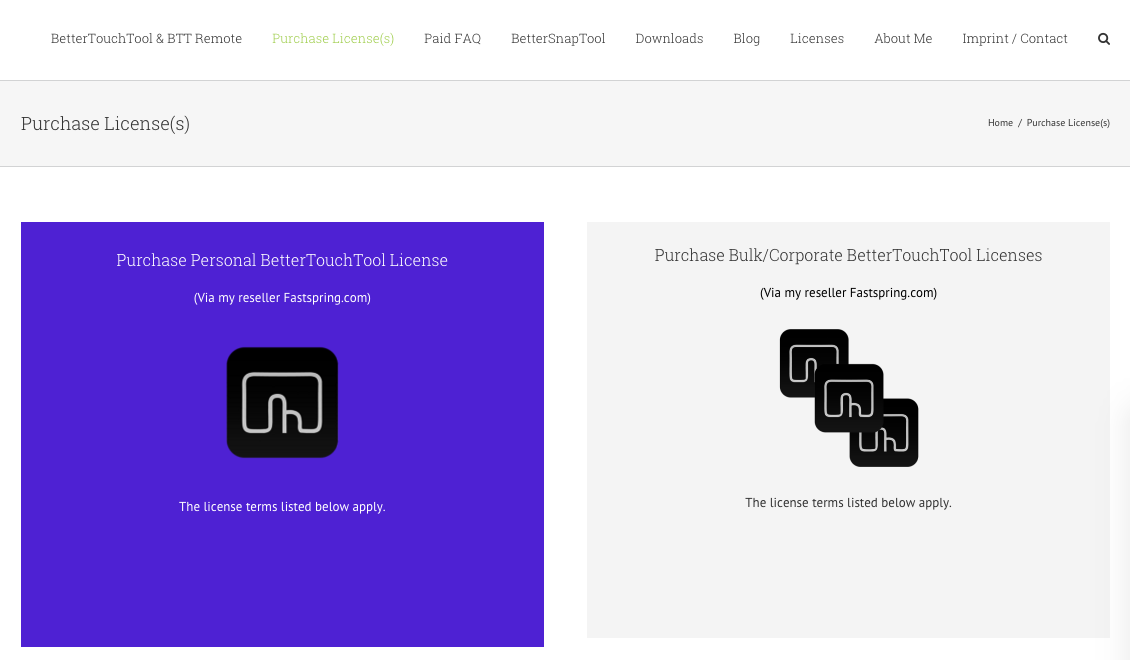
左の“Purchase Personal BetterTouchTool License”から個人用のアカウントを購入できます。『BetterTouchTool』は“Pay what you want”という支払いモデルで、支払う値段を自分で決められ、一番安いのだと3ドルです。また、開発者が同じ『BTT Remote』や『BetterSnapTool』に課金をしたことがある人や、以前に寄付を行なった人は無料で使えます。当てはまる人はそちらを確認してみてください。
アカウントの登録が終わったら、ライセンスキーとなるファイルのダウンロードリンクが書かれたメールが届くので、ダウンロードします。
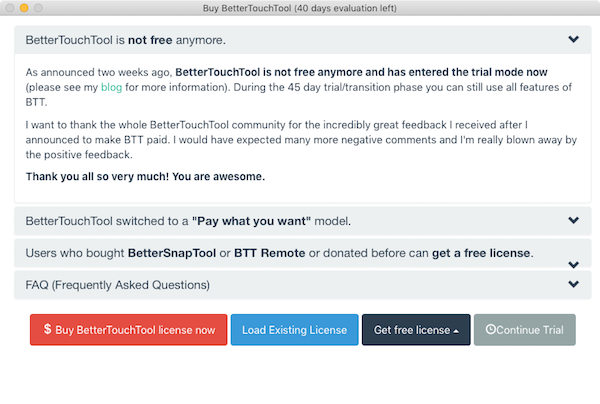
メニューバーの“Register / Buy”などからライセンス登録画面に移り、“Load Existing License”から、ライセンスキーのファイルを選択すれば登録完了です。このライセンス、自分のMacなら複数のMacで利用できるので、複数のMacを使っている人も安心ですね。
おわりに
という訳で、『BetterTouchTool』の便利な機能をいくつかをおさらいとして紹介してみましたが、これ以外にもたくさんの機能があり、正直筆者も全ては使いこなせていません。試用期間も設けられていて、45日間は無料で使えます。お金を払う価値があるアプリだと自信をもって言えるアプリです。ぜひ使ってみて、いろいろな機能を試してみてください。